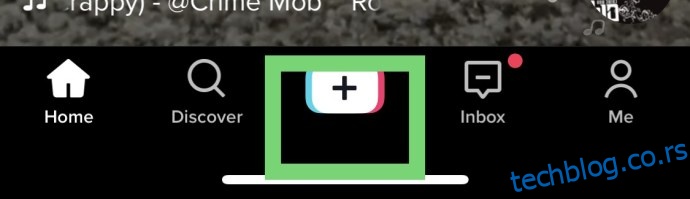Иако има много сјајног садржаја на ТикТок-у, омиљени фанови су све о музици. Ако сте нови у апликацији и желите да почнете да креирате сопствене видео записе, мораћете да знате како да додате музику и саставите видео. Овај водич ће вам показати како.
Имате два главна начина да креирате ТикТок видео записе. Можете их снимити у апликацији и објавити директно или их креирати засебно и отпремити. Оба су довољно једноставна за извођење; креативна страна процеса је оно што је тешко!
Креирање у ТикТок-у има предност у томе што апликација има огромну библиотеку музике коју можете да користите. Све је доступно за употребу у оквиру апликације и може се слободно синхронизовати или уређивати по потреби. Такође можете да користите сопствену музику учитану на ваш телефон да створите својих 15 секунди славе.
Прављење садржаја ван ТикТок-а је такође једноставно, али морате да обезбедите сопствену музику. Предност овде је што можете да уређујете са много више слободе на рачунару него на телефону. То је још тачније ако знате како се сналазите у пакету за уређивање звука.
Пошто већина људи има тенденцију да ради у ТикТок апликацијама када креира своје видео записе, то је оно на шта ћемо се фокусирати у овом чланку.
Преглед садржаја
Прављење видеа помоћу ТикТок музике
Под претпоставком да већ имате музику на свом телефону, треба вам само инсталиран ТикТок, налог и мало слободног времена. Једна од најлепших ствари у вези са ТикТоком је да је синхронизација усана једноставна. Када сазнате речи песме и добијете њену копију, потребно вам је само огледало и мало вежбе да одредите тајминг, и можете да кренете. Ако можете да додате неке креативне додатке том видеу док снимате, тим боље!
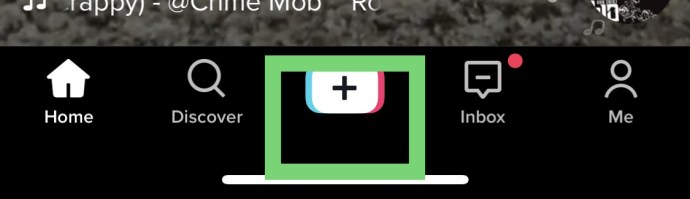



Уређивање ваше снимљене ТикТок аудио/видео компилације
Сада када сте завршили снимање видео записа са изабраним ТикТок звуком, можете да отпремите видео као и иначе, али можда ћете желети да поново снимите видео или да извршите неке друге измене. Користите ефекте у десном одељку ако желите. Када будете задовољни резултатима и додате своје ефекте, означите квачицу са видео снимком. Ако нисте задовољни делом за снимање видео снимка, урадите следеће:
Сада сте додали ТикТок аудио у свој ТикТок видео, направили све измене које су вам потребне и објавили га. То је прилично једноставан процес. Међутим, шта ако желите да додате своју музику у ТикТок видео? Слиједите поступак у наставку.
Како да додам сопствену музику у ТикТок?
Додавање сопствене музике у ТикТок у почетку може изгледати незгодно, али помоћу једноставног алата који се зове „БееЦут“, можете да улепшате своје видео записе било којом врстом музике коју желите. Више нећете бити ограничени на ТикТок библиотеку, што вашем видеу може дати предност и помоћи вам да стекнете више пратилаца и обожавалаца.
Напомена: Будите пажљиви са коришћењем садржаја заштићеног ауторским правима на ТикТок-у, посебно ако га користите у новчане сврхе, што може довести до потенцијалних тужби ако повезани власници садржаја то следе.
Због проблема са ауторским правима, ТикТок је почео да ограничава могућност људи да додају звукове у своје видео снимке. Овај сценарио се повремено дешава када се апликација поквари или када препозна вас и вашег пријатеља како певате песму која је заштићена ауторским правима.
Постоји начин да се ово заобиђе. Можете додати музику или звукове коју је ТикТок одобрио из апликације. Током фазе уређивања видео записа, поставите клизач „додатни звукови“ на нулу. То значи да ће се ваш аудио садржај репродуковати нормално док звуци које сте додали неће, заобилазећи ТикТок-ову детекцију ауторских права. Охххх, тако грозно, али можете пробати ако осетите потребу, али могућност да то учините може нестати у било ком тренутку.
БееЦут нуди бесплатан онлајн уређивач и верзију апликације која се плаћа уз бесплатну пробну верзију.
БееЦут је у власништву ВАНГКСУ ТЕЦХНОЛОГИ (ХК) ЦО., ЛИМИТЕД и развио/објавио Аповерсофт Лимитед (аповесофт за Андроид/иОС продавнице), Апликација није пронађена на Гоогле Плаи-у, али постоји у АПКпуре-у, али није ажурирана од 07-28. -2020. иОС верзија није ажурирана од јуна 2020. Стога је ЛигхтМВ, из исте компаније, најбоља алтернатива (о којој се говори у наставку) и доступна је у Плаи Сторе-у и Аппле иОС Сторе-у.
Како користити БееЦут за ТикТок видео записе (Виндовс и Мац)
БееЦут је видео уређивач који можете користити да ставите сопствену музику на ТикТок видео.

Доступан и на Виндовс-у и на Мац-у (плус иОС), БееЦут је супер корисна алатка која подржава видео записе у размери 9:16 — односу који подржава ТикТок. Програм није користан само за додавање музике, он такође може додати специјалне ефекте, филтере, успорити видео, убрзати видео, додати налепнице и још много тога.
Ево како да користите БееЦут у Виндовс-у и Мац-у.
Можете чак додати а соундтрацк за ТикТок ако желите да створите постпродукцијски осећај за своје видео снимке.
Како користити ЛигхтМВ за ТикТок видео записе (Андроид)

Процес је веома сличан начину на који бисте отпремили ТикТок видео на Виндовс или Мац. Уместо да користите БееЦут (није доступно у Плаи продавници), морате да користите ЛигхтМВ. ЛигхтМВ, такође у власништву ВАНГКСУ ТЕЦХНОЛОГИ (ХК) ЦО., ЛИМИТЕД, а издаје Аповерсофт, сличан је БееЦут-у. Главна разлика је у томе што је то само верзија апликације доступна на вашем Андроид телефону.
ЛигхтМВ је видео уређивач који вам омогућава да додате сопствену музику у ТикТок видео, а доступан је на Виндовс-у (десктоп нуди и „БееЦут“ и „ЛигхтрМВ“) и Мац-у, плус доступан је на Андроид/иОС-у.
За Андроид, ЛигхтМВ је бесплатна апликација која вам омогућава да дизајнирате ТикТок видео записе високог квалитета и делите их на друштвеној веб локацији или другима ако желите. Међутим, не можете да преузмете своју креацију (само делите), осим ако не платите премиум услугу.
Ево како да бесплатно користите ЛигхтМВ на Андроиду.
Како користити ЛигхтМВ/БееЦут за ТикТок видео записе (иПхоне/иОС)
ЛигхтМВ на иОС/иПхоне-у је бесплатна апликација и нема воденог жига или резолуције као код других апликација. БееЦут је апликација која се појављује у иОС продавници (за разлику од Андроид-а), али није добијала никаква ажурирања од јуна 2020. Као што је већ поменуто, обе апликације су исте компаније и исте компаније. Баш као и Андроид верзија ЛигхтМВ-а, можете да делите своје радове, али не и да их преузимате осим ако не платите услугу.
Механика прављења видеа и додавања музике у ТикТок је веома једноставна, али има много више од тога. Тајминг је све, и вероватно ћете открити да вам је потребно да прилагодите време аудио и видео записа како бисте све ускладили. Очекујте да ћете поново снимити неколико пута док не схватите како све то функционише.
За крај, чини се да је БееЦут одличан програм за додавање музике ТикТок видео записима, али само на Виндовс и Мац рачунарима и лаптоповима. Њихове мобилне апликације за Андроид и иПхоне су застареле без недавних ажурирања. Чини се да је ЛигхтМВ одлична алтернатива коју прави иста компанија. Можда су одлучили да користе име да замене старе БееЦут апликације. У сваком случају, постоји апликација или програм за вас на основу ваших потреба.
За проблеме са ТикТок видео/аудио, уверите се да имате добру интернет везу и да је апликација актуелна. Ако се ТикТок чини недоступним или вам не дозвољава да обављате одређене задатке, то је обично кривац.